Om din dator är gammal, din hårddisk börjar troligen misslyckas och du får felmeddelanden kontinuerligt. Det kan också hända om datorn är ny, vilket indikerar att din hårddisk är skadad. Och du undrar, Hur kan jag få tillbaka det? Kan det repareras?
På vår hårddisk har vi vår mest värdefulla information, så när felmeddelanden visas kan vi bli rädda. Livslängden är inte oändlig, men vi kan göra något för att få tillbaka den. Här visar vi dig hur du återställer en skadad hårddisk.

Tips för att ta hand om vår hårddisk
Innan vi befinner oss i denna känsliga och alarmerande situation måste vi överväga att utföra några åtgärder så att vi inte tappar sinnet. Det är mycket viktigt att göra följande:
- Gör csäkerhet opiates regelbundet för att undvika förlust av data från vår hårddisk.
- Rengöring av komponenter periodisk (ingen dammackumulering)
- Behåll dem kablar i gott skick för att garantera ett korrekt flöde av energi till det.
Hur vet vi om vår hårddisk är skadad
När vår hårddisk det känns inte igen av vår dator / operativsystem, kommer det att indikera att något är fel. Vi kan också hör konstiga ljud vilket indikerar att hårddisken kan skadas. Om vi vill återställa information och systemet inte tillåter oss, kommer vi att veta att hårddisken är skadad.
Hur vet vi nu om vår hårddisk är skadad? Dessa är de viktigaste fallen:
- Hårddisken som inte startar eller är skadad
- Enheten kan inte detekteras via Windows
- Det kan inte detekteras av diskhanteraren
- Disken detekteras inte av BIOS
Typer av hårddiskfel
Om vår hårddisk är skadad är det mycket troligt att Vi kan inte fortsätta använda den här enheten, men vi kan återställa informationen. Först måste vi kontrollera vilken typ av fel vår hårddisk har:
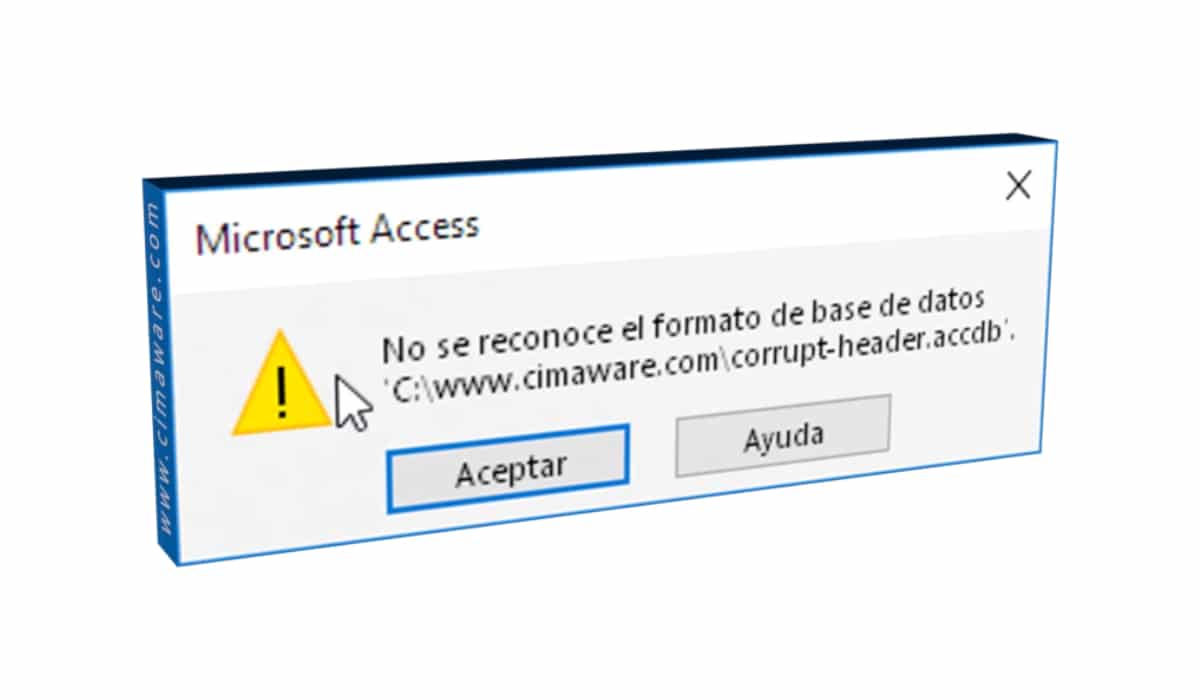
Fysiska fel
Hårddisken har flera delar där den kan misslyckas: skiva, axel, huvud, ställdonsarm, ställdonsaxel, strömkontakt, byglar, ställdon eller IDE-kontakt.
Fysiska fel är det farligaste som kan uppstå på en hårddisk, för kan vanligtvis inte repareras. För att kontrollera dess status tar vi bort enheten från sin vanliga plats för att hantera den och kontrollera om det finns några skador. Vi kontrollerar eller följer:
- Hårddisk Nej roterar ordentligt eller gör ovanliga ljud.
- Kontrollera strömförsörjningen och ledningarna: byt ut kablarna mot nya.
- Anslut hårddisken till en annan dator (problemet kan vara med vår utrustning och inte med hårddisken).
I dessa fall är det säkraste att gå till specialiserade företag för att de ska byta hårddiskens delar med rätt verktyg, men detta kräver en hög kostnad.
Programvarufel
Det finns flera fall av hårddiskprogramfel som kan gälla för din situation:
- visas felmeddelanden i systemet eller visas blåskärm.
- Systemet går långsammare än vanligt.
- Format inte medvetet
- Filkorruption
- Eliminering och raderas dokument
- virus på hårddisken
Vi kan upptäcka att livslängden på hårddiskens interna komponenter är skadad, säkert på grund av enhetens ålder eller på grund av missbruk som vi har gjort i vårt system. I så fall måste vi tillgripa specialiserade tekniker för att hämta informationen.

Kan jag reparera en misslyckad eller misslyckad hårddisk?
Här har vi flera situationer, om problemet är att hårddisken har en fysiskt misslyckandeDet blir svårare att reparera det och den enda lösningen är att gå till specialiserade företag.
Om hårddisken har fel i din programvara, ja, det kommer att finnas förhoppningar om att kunna reparera det Idag har vi många specifik programvara för att återställa hela eller delar av informationen från hårddisken. Men vi måste komma ihåg att om skivfelet är fysiskt, dessa program kommer att vara värdelösa.
Programvara och program för att reparera en skadad hårddisk
Om vi upplever att systemet fungerar långsamt, att konstiga ljud hörs eller något som får oss att tro att hårddisken är skadad, är det första vi bör göra utföra hårddiskdiagnostik.
För att göra detta kan vi använda ett verktyg som Windows erbjuder oss: CHKDSK. För att komma åt det här verktyget skriver vi nomenklaturen i Windows sökfält längst ner till vänster. CHKDSK tillåter oss att utföra en skivsökning och reparation helt enkelt med kommando.
Genom Windows kan vi också göra följande:
- Vi skriver "Detta team" i Windows-sökmotorn.
- Vi väljer enheten, högerklickar på Egenskaper och får åtkomst till Verktyg.
- Här klickar vi på Kontrollera och sedan reparera enhet och skanna och reparera enhet.
Vi har också specialiserade gratis externa program som HDD Regenerator o CrystalDiskInfo.
Här lämnar vi dig en artikeln så att du kan följa stegen för att reparera och återställa en hårddisk.

Hur man återställer raderade filer från hårddisken
När hårddiskens status har kontrollerats kan vi använda extern programvara för att återställa raderade filer från hårddisken. Dessa program sök efter raderade filer för att kontrollera om de kan återställas.
Dessa program kan vara:
- Pandora Återhämtning
- EaseUS Data Recovery Wizard
- Testdisk
- Filåterställning
- Recuva
- DDrescue
- Undelete Plus
Den bästa lösningen: gå till specialiserade företag
Det första vi måste tänka på om vi ser att vår hårddisk är skadad och misslyckas kommer det alltid att vara skapa en kopia eller klona av enheten för att se till att vi inte tappar informationen.
Den säkraste och mest effektiva lösningen är att gå till specialiserade företag så att de ingriper i vår enhet och återställer informationen på ett säkert sätt, eftersom reparation av hårddisken blir en mer komplicerad uppgift. Den största nackdelen är att detta kräver en ganska hög kostnad nästan alla tillfällen.
Nästan helt, den fysiskt eller elektroniskt fel på hårddisken, kräver ingripande från specialiserade företag som kommer att utföra reparation, byte eller delar av skivan: transplantera plattor, reparera firmwaremoduler, huvudrengöring etc.